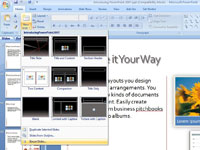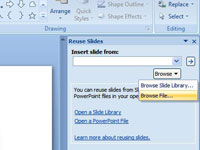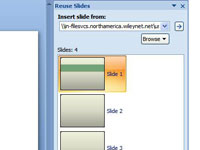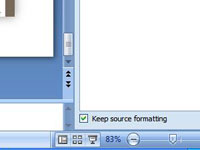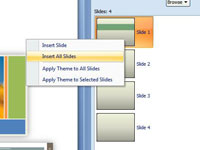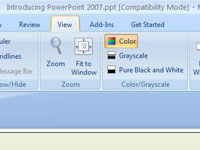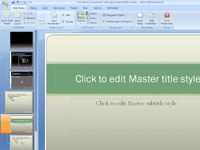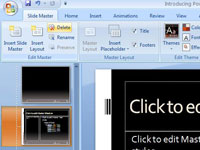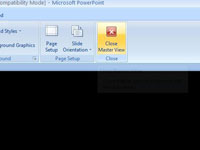Изаберите последњи слајд у својој презентацији.
Почевши од краја, побрините се да се шаблон залепи за целу презентацију.
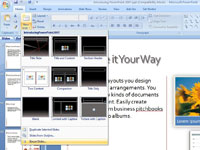
Отворите падајућу листу Нови слајд.
На картици Почетна отворите падајући мени на дугмету Нови слајд и изаберите Поново употреби слајдове. Појављује се окно задатака Поновна употреба слајдова.
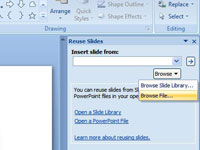
Пронађите презентацију коју ћете користити.
Кликните на дугме Бровсе и изаберите Бровсе Филе на падајућој листи.
Пронађите презентацију коју ћете користити.
Кликните на дугме Бровсе и изаберите Бровсе Филе на падајућој листи.
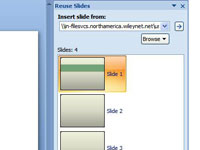
Отворите презентацију за коришћење.
Пронађите и изаберите презентацију са шаблоном који желите; затим кликните на дугме Отвори. Слајдови из презентације се појављују у окну задатака Поновна употреба слајдова.
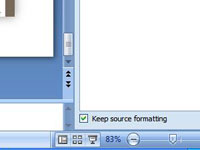
Изаберите да задржите изворно форматирање.
Кликните на поље за потврду Задржи изворно форматирање на дну окна задатака Поновна употреба слајдова.
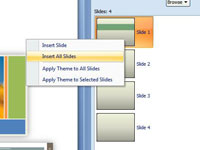
Уметните све слајдове из презентације.
Кликните десним тастером миша на слајд у окну задатака и изаберите Убаци све слајдове у приручном менију. Сви слајдови из друге презентације стижу у вашу презентацију са неоштећеним форматом.
Уметните све слајдове из презентације.
Кликните десним тастером миша на слајд у окну задатака и изаберите Убаци све слајдове у приручном менију. Сви слајдови из друге презентације стижу у вашу презентацију са неоштећеним форматом.
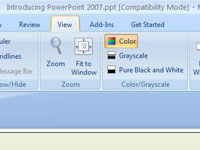
Промените приказ.
Кликните на картицу Приказ.
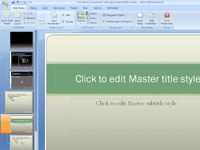
Отворите приказ главног слајда.
Кликните на дугме Слиде Мастер.
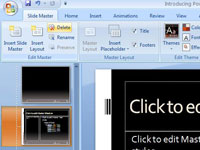
1
Избришите мастер слајдова.
Померите се до врха окна Слајдови, кликните десним тастером миша на први слајд (Мастер слајдова) и изаберите Избриши мастер у приручном менију. Сви слајдови преузимају форматирање новог Слиде Мастер-а.
1
Избришите мастер слајдова.
Померите се до врха окна Слајдови, кликните десним тастером миша на први слајд (Мастер слајдова) и изаберите Избриши мастер у приручном менију. Сви слајдови преузимају форматирање новог Слиде Мастер-а.
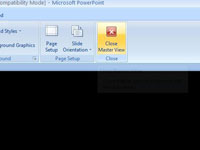
1
Затворите приказ Мастер слајда.
Кликните на дугме Затвори главни приказ на картици Мастер слајдова. Морате да избришете слајдове који су стигли заједно са шаблоном, али то је мала цена да бисте могли да преузмете потпуно нови шаблон